
Под фильтрами в Photoshop понимаются специальные средства для преобразования изображений. Они дают возможность добавлять в изображение разнообразные объекты, имитировать поверхности, на которые оно нанесено, изменять стили и способы создания изображения, настраивать резкость, размытие, добавлять шум и многое другое.
Фильтры объединены в группы, расположенные в выпадающем меню Фильтр.
Откройте любое изображение — мы будем применять к нему фильтры.
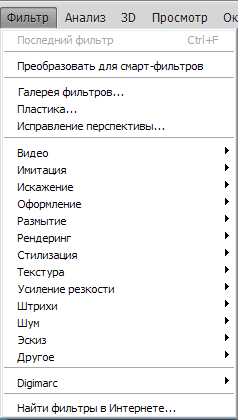
Фильтры Рендеринг
В выпадающем меню Фильтр выберите пункт Рендеринг (Визуализация, рендер). Рассмотрим фильтры этой группы.
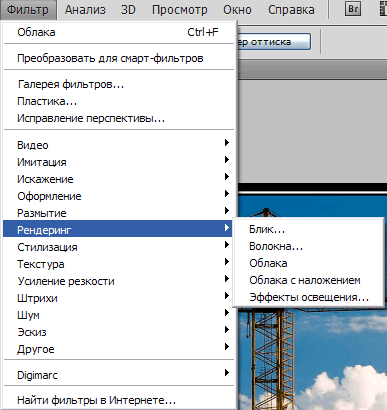

Создаваемое фильтром Облака изображение напоминает облачное небо, складывается из двух цветов, указанных на квадратах выбора цвета на панели инструментов. Действие данного, как и любого другого, фильтра может быть ограничено выделенной областью. Этот фильтр практически не имеет параметров и действует одномоментно.
Облока с наложением, добавляя легкий оттенок облаков, одновременно инвертирует цвета изображения.
Волокна позволяет на основе двух выбранных цветов сформировать изображение волокон, похожих на древесные. Выбрав данный фильтр, мы открываем окно Волокна.
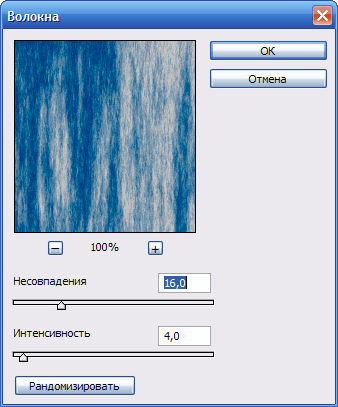
Здесь можно настроить два параметра будущих волокон: Несовпадения и Интенсивность.
Блик — один из самых распространенных фильтров, позволяет добавить на изображение блик. Выбрав его, мы открываем окно Блик.
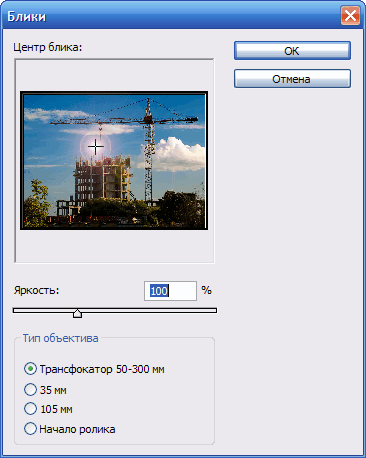
В первую очередь надо указать место будущего блика на уменьшенном варианте изображения, настроить его яркость при помощи параметра Яркость и указать тип линзы, в которую этот блик якобы попал. Настроив параметры, нажимаем OK.
Эффекты освещения позволяют по-разному «осветить» изображение. Примените данный фильтр — откроется окно Эффекты освещения.
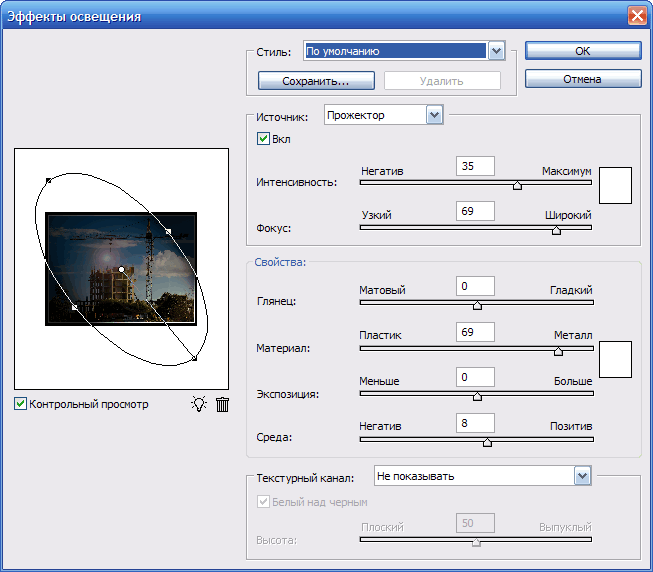
Слева — уменьшенное изображение и источник света на нем, справа — параметры света. Источник позволяет выбрать между тремя типами источников: Прожектор, Дневной свет и Лампочка.
В зависимости от выбора типа источника меняется его форма в левой части окна.
Управлять источником — перемещать, увеличивать или уменьшать — можно при помощи небольших квадратиков-узлов непосредственно на нем.
Доступны также следующие параметры:
- Интенсивность: Негатив — Максимум ( Полная — яркость света);
- Фокус: Узкий — Широкий — сфокусированность лучей;
- Глянец: Матовый — Гладкий — оттенок;
- Материал: Пластик — Металл — имитация поверхности;
- Экспозиция: Меньше — Больше — расположение источника;
- Среда: Негатив — Позитив — окружение изображения.
Настроив все необходимые параметры, нажимаем OK.
Фильтр Эффекты освещения позволяет настраивать практически любое освещение изображения.
Фильтры, имитирующие поверхность и метод нанесения изображения
Группа Имитация позволяет имитировать разнообразные методы отрисовки изображений. Примените любой из содержащихся здесь фильтров: в открывшемся окне можно увидеть его действие и сразу настроить.
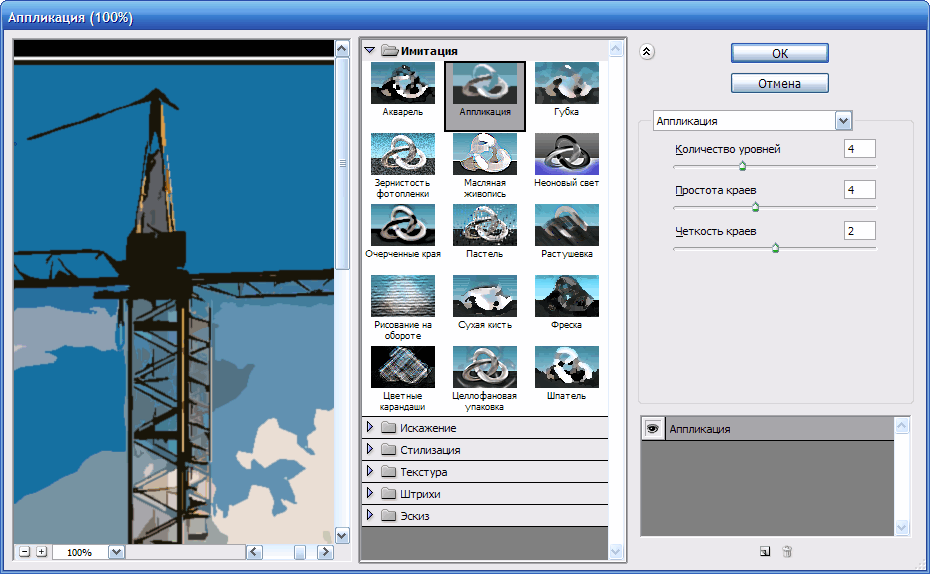
В средней части окна находятся закладки: Имитация , Искажение, Стилизация, Текстура, Штрихи, Эскиз.
С помощью этих свитков в выпадающем меню Фильтры можно сымитировать разнообразные поверхности, на которые «нанесено» изображение, а также методы и способы его нанесения.
Фильтры группы Имитация позволяют передавать разнообразные стили рисования.
Фильтры группы Штрихи позволяют передать выполненный различными способами эффект прорисовки изображения кистью.
Фильтры группы Искажение позволяют определенным образом исказить изображение.
Здесь мы видим три фильтра: Океанские волны, Рассеяннон свечение и Стекло.
При помощи фильтров группы Эскиз, можно передать разно образные способы создания эскиза нашего изображения.
Если мы выберем здесь, к примеру, пункт Волшебный карандаш, будет создан эффект прорисовки изображения графической ручкой.
Группа Стилизация состоит всего из одного фильтра — Свечение краев, при помощи которого можно сделать все грани на изображении светящимися.
В последней группе — Текстура — содержатся фильтры, позволяющие передать разнообразную структуру материала, на который нанесено изображение.
Если вы здесь выберете вариант Мозаичные фрагменты, то будет создан эффект сбора изображения из кусочков, при выборе варианта Зерно картинка станет зернистой, Витраж позволяет создать эффект стеклянного витража и т. д.
Практически все фильтры имеют параметры, позволяющие настроить их более точно: разнообразить действие, усиливать или ослаблять эффект. Изображение может выглядеть совершенно по-иному, если использовать один фильтр, но с различными значениями параметров.





Комментарии(0)
Для добавления комментариев надо войти в систему и авторизоватьсяКомментирование статей доступно только для зарегистрированных пользователей:Зарегистрироваться